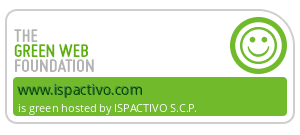Como comprar
¿Cómo contratar un dominio y un alojamiento web?
Para contratar un dominio con un alojamiento web, lo único que tienes que hacer es seguir los pasos que te indicamos en el siguiente artículo. ¡Es muy sencillo!
En menos de cinco minutos podrás tener tu nombre de dominio registrado y un plan de alojamiento para poder comenzar tu proyecto web en Internet y sacarle el mayor provecho posible.
A través de los siguientes pasos vamos a relatar paso a paso lo que indicamos en el titular del artículo.
NOTA: Para otros productos o servicios o si no desea contratar un dominio, pulse en Comprar Hosting, accederá a su izquierda al menu de servicios donde tiene todos nuestros productos y servicios.
Los pasos a seguir serían los siguientes:
1. Accede a https://www.ispactivo.com elige un plan, dominio o servicio y pulsa el boton contratar, o directamente en https://panel.ispactivo.com/, en la barra principal donde pone “ENCUENTRA TU NOMBRE DE DOMINIO PERFECTO”, introduce el nombre de tu dominio (con la extensión) en el buscador para iniciar tu pedido de dominio y hosting Web, o servidor VPS.
En resumen: teclea el nombre del dominio que quieres registrar o transferir desde otro registrador y haz click en el botón de buscar o transferir que hay a la derecha, en cada caso, no olvides introducir los caracteres de control que comprueban que eres un usuario real. Lo ilustramos con la siguiente captura de pantalla:
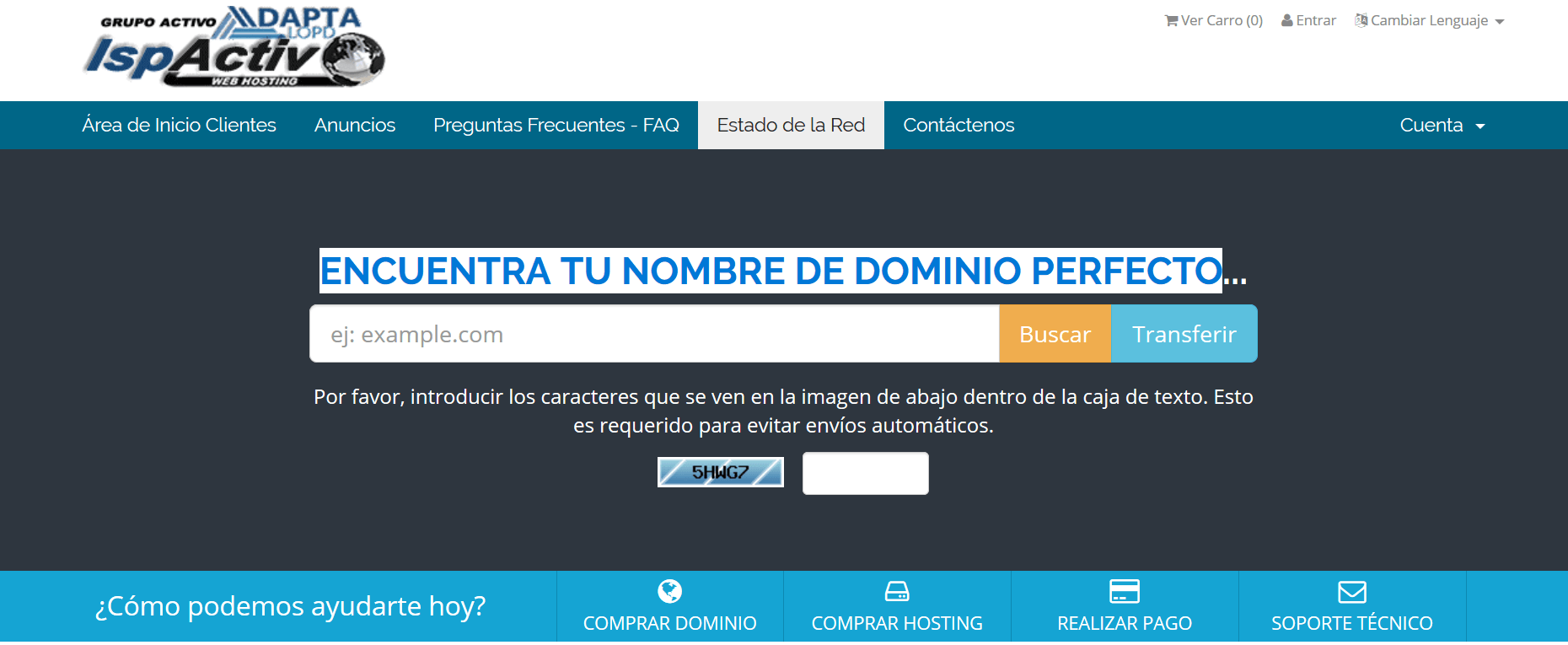
2. En el siguiente paso confirma el dominio que desees (.com, .net, .org, .es, .eu,. etc). Se mostrarán las extensiones similares más usadas que estén libres para registrar del nombre de dominio que has puesto (Botón de Registrar en verde).
Para que el sistema te deje registrar el dominio; a su derecha debe aparece la leyenda ¡Felicidades! dominiosispactivo.eu ¡está disponible! en verde con el icono de un carrito en azul. más abajo en otras extensiones de el dominio solicitado sale un botón en blanco de añadir a carrito si estuvieras interesado en otra extensión. En esa misma pantalla podrás encontrar la disponibilidad del dominio deseado.
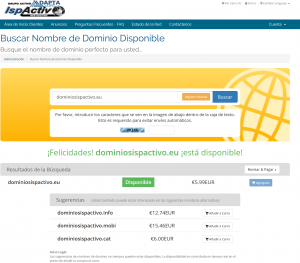
Verás entonces como en su lugar aparece un botón en Blanco con la opción de revisar y pagar, o en la parte superior el carrito, que permitirá ver dominio escogido del carrito de la compra poner código promocional, vaciar el carrito o seguir comprando mediante el menu de la izquierda o bajo el pedido el link Seguir comprando. Indicar que si te interesa más de una extensión de dominio puedes pinchar sobre el botón Registrar de aquellas extensiones que te interese registrar o añadir otros productos o servicios.
Si no deseas continuar comprando más dominios u otros servicios, haz click sobre el botón verde de Pedido para continuar sin contratar Hosting.
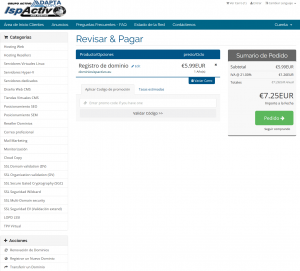
3. Elige a continuación el servicio de hosting web que desees, este se asociará a tu dominio directamente, pulsa el botón de pedir ahora que hay en la página resumen de tu pedido.
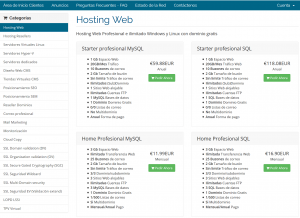
4. En la siguiente pantalla el sistema te dará la opción de utilizar el dominio que has elegido anteriormente, usar otro propio, uno nuevo o transferir otro dominio, el dominio que elijas se asociara a tu Hosting

5. La siguiente pantalla te informara, de los productos seleccionados, los impuestos correspondientes desglosados, puedes elegir si el pago se desea anual o mensual, y los códigos de descuento que puedes aplicar.
Navegando por las pestañas de la parte izquierda puedes acceder a las características de otros planes y servicios que ofrecemos: Planes Hosting, Planes VPS, Planes correo, Planes de posicionamiento, certificados digitales etc.
Tan solo debes escoger el plan que más se adecue al tipo de proyecto web que vayas a construir y darle al botón de Continuar.
Recuerda que en esta pantalla en un desplegable tienes tu CODIGO PROMOCIONAL (si está disponible para el plan o producto) que has de ubicar en el siguiente paso (No lo olvides)
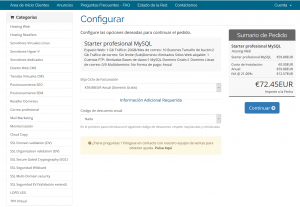
Nuestra recomendación es que te decantes por un plan profesional para el gestor de contenidos que vayas a utilizar (WordPress, Magento, etc.), ya que con ello conseguirás que tu proyecto web se consolide en Internet mucho más rápido.
6. En este paso puedes añadir a tu dominio, servicios gratuitos asociados como la gestión DNS o de pago como la protección de identidad de tu dominio, pulsa continuar al siguiente paso.
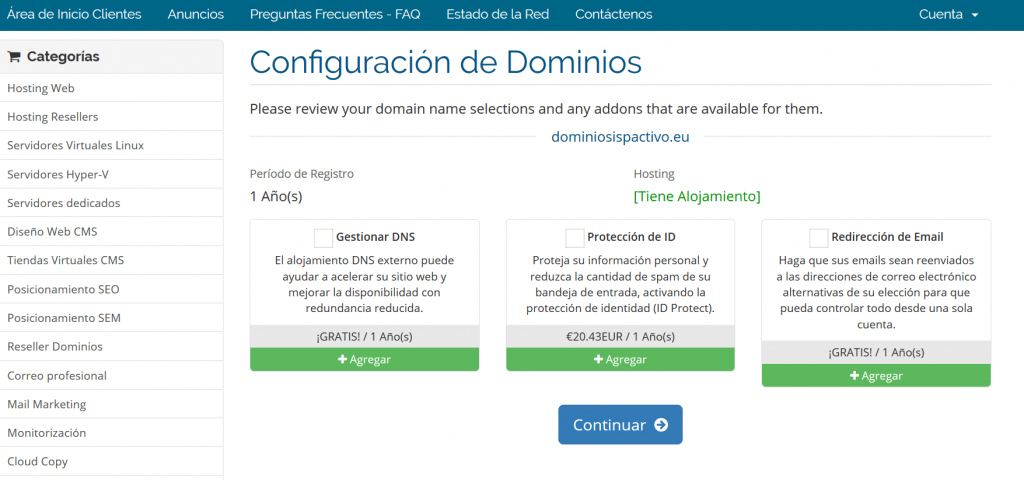
7. En la siguiente pantalla, Revisar y pagar tienes a tu disposición el sumario del pedido, así como un desglose con el dominio y tu hosting, si el plan de Hosting Web tiene dominio GRATIS automáticamente el sistema descontara y actualizara tu pedido.
En agregar código de descuento puedes agregar el código de descuento que existe para cada plan de Hosting, si el mismo está disponible (Ofertas disponibles), y pulsar para validar el código

8. Una vez tengas en el carrito de la compra el dominio o dominios que necesitas para tu proyecto web y hayas elegido el hosting que necesitas, así como los complementos haz click en el botón de PEDIDO.
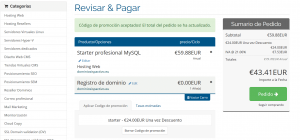
9. En esta pantalla realizaras el registro de tus datos, elegirás la forma de pago y finalmente una vez leidos y aprobados los términos y condiciones del contrato marca el tic de aceptación si estas de acuerdo y pulsa COMPLETAR PEDIDO
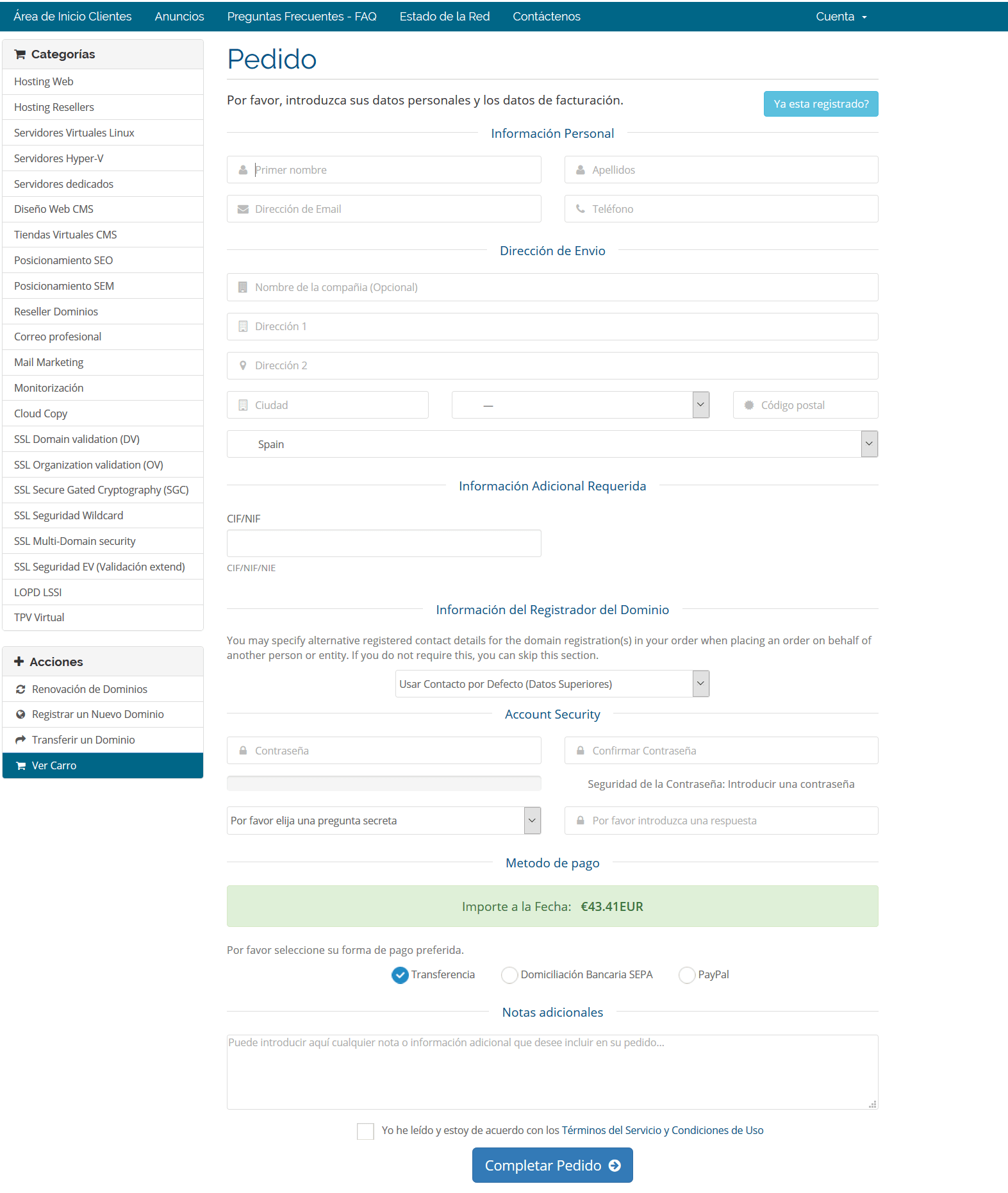
A continuación, se te abrirá una nueva pantalla con la factura, si el pedido aún no se ha pagado aparecerá una factura Proforma, asimismo recibirá un comprobante de su pedido, su acceso a su panel de control así como los datos de su dominio o servicios.
Felicidades su dominio y hosting Web serán configurados y puestos en marcha de manera inmediata.